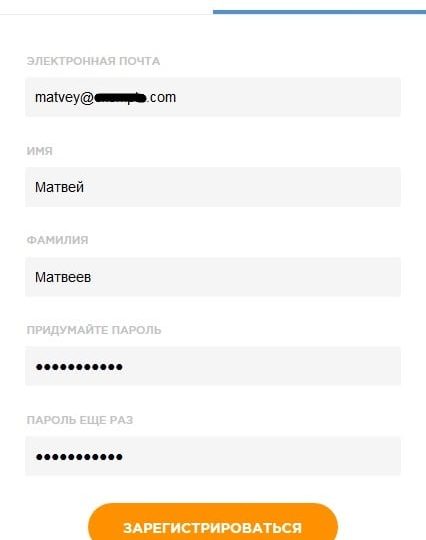Новый интернет-магазин Pandao набирает популярность с каждым днем. Все больше и больше собирается пользователей на этом сервисе, которые хотят приобретать товары из Китая по самым низким ценам. И так, как магазин недавно начал свою деятельность, некоторые функции недостаточно развиты. По этой причине возникает множество вопросов по работе с сервисом Pandao, один из них – как заказывать товары из Китая на сервисе Пандао. Этот вопрос мы с вами рассмотрим подробнее далее в статье.
Содержание статьи:
- Регистрация на сайте Pandao
- Как сделать заказ в Пандао
- Как купить товар в интернет-магазине
- Как добавить карту в профиле магазина Pandao
Регистрация на сайте Pandao
Для того, чтобы заказывать товары в Интернет-магазине Пандао, необходимо выполнить простую регистрацию на сайте. Для этого заполните основные поля – email, имя, фамилию и пароль на странице https://pandao.ru/login/.
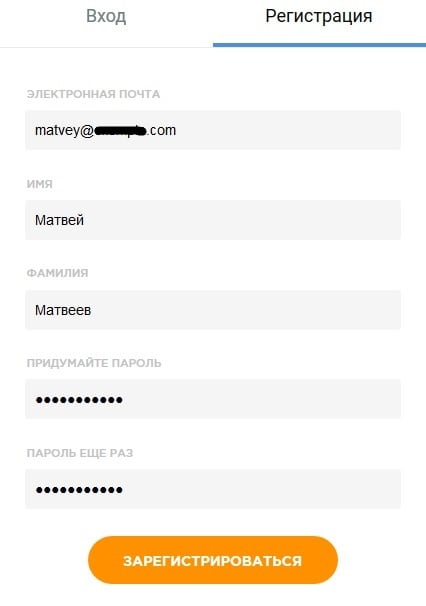
Подтверждать почту нет необходимости. Сразу же после того, как вы ввели все строки регистрации и подтвердили, вы можете пользоваться магазином. В верхнем правом углу вы можете открыть свой профиль и увидеть будущие заказы, добавлять адреса, добавлять карты, которыми вы будете расплачиваться. Рядом с кнопкой профиля иконка корзины, где будут все ваши выбранные, но не оплаченные товары.
Дизайн сайта Пандао очень дружелюбен к неопытным покупателям для заказа товаров. Здесь любой сможет сориентироваться и найти нужный ему товар в главных категориях, которые расположились в строке под поиском. Интернет-магазин не имеет никаких лишних элементов, которые мешают навигации по сайту. Если нужны более подробные категории товаров, выберите кнопку меню, которая находится слева.
Рекомендую: Промокоды для Пандао для баллов. Можно получить 200 балов с промокодом HSK-34355-KDMN.
Как сделать заказ в Пандао
Для того, чтобы заказать товар в магазине Пандао, откройте «Все категории» и выберите интересующую вас.
- Затем слева, в блоке категорий укажите подкатегорию товара.
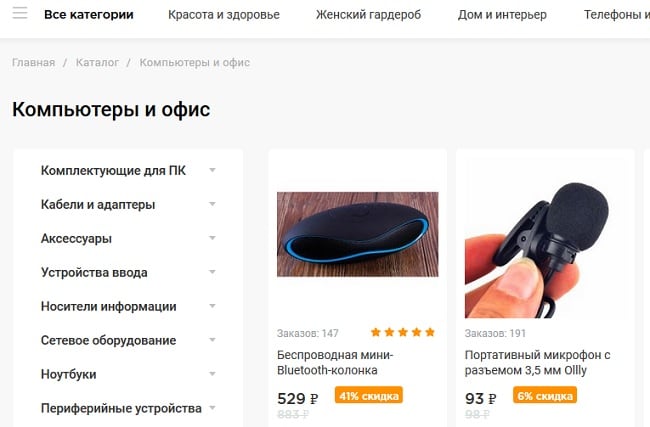
Подкатегории товаров на сайте Pandao - В окне справа найдите нужный товар и выберите его.
- Откроется окно, в котором вы увидите изображение своего товара. Слева от изображения есть другие варианты фотографий, сделанных под другим углом для того, чтобы лучше рассмотреть товар.

Изображение товара на сайте Pandao - Справа от изображения находится информация по вашему товару. Под наименованием можно увидеть оценку в виде пяти звезд, а рядом число сделанных заказов по этому лоту.
- Сразу под ценой, вы можете выбрать вариант цвета, если есть такая возможность.
- В следующей строке находится информация по доставке товара, сколько дней будет идти к вам посылка с товаром в приблизительном значении. Обычно, указан интервал от 15 дней.
- И последние две кнопки «Купить сейчас» — вы сразу попадаете в окно оформления заказа, «Добавить в корзину» — оплатить позже. Вы можете добавлять в корзину множество товаров, а оплатить их в следующем месяце.
- Под изображением находятся реальные отзывы покупателей, которые приобрели этот товар. Справа от отзывов находится информация по китайскому продавцу, фирма, которая продает вам данный товар. Когда вы добавите товар в корзину, вы увидите синюю единичку, которая появилась на иконке корзины вверху.
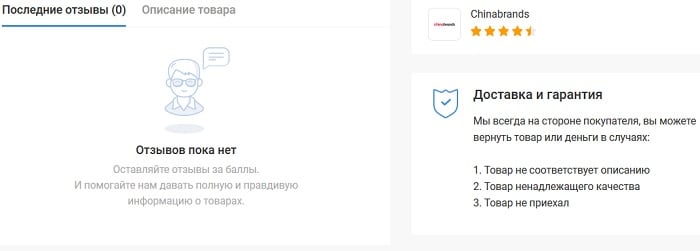
Отзывы покупателей о товаре на сайте Pandao
Как купить товар в интернет-магазине
После того, как вы нажали на кнопку «Купить сейчас», откроется окно с краткой информацией по данному товару, нажмите внизу синюю кнопку «Оформить заказ». Вы снова попадаете на новое окне, где нужно ввести свою информацию для покупки. Для того, чтобы не возникало проблем в доставке, заполняйте форму как можно подробнее. Справа от формы вы можете увидеть случаи, в которых вы можете вернуть товар и свои деньги обратно.
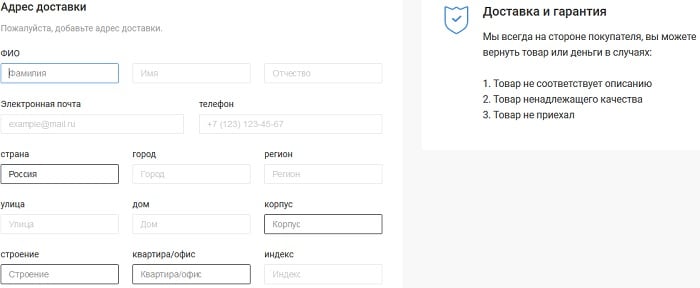
- Посылка не дошла до вас.
- Товар не соответствует заявленному качеству.
- Товар пришел, но не соответствует тому, что вы заказывали (другой размер, цвет, модель и т.д.).
Когда форма будет заполнена, проверьте ее на отсутствие ошибок, опечаток. Затем нажмите кнопку «Продолжить». Следующая страница будет содержать готовый шаблон адреса получателя и карту для оплаты, которую необходимо добавить в вашем кабинете (иконка вверху окна) в разделе «Профиль». И в завершении, когда корта будет добавлена и шаблон вашего адреса выбран, нажмите кнопку «Оплатить».
Полезно знать: Как оплачивать на Pandao.
Как добавить карту в профиле магазина Pandao
Как и многие другие подобные интернет-магазины Пандао принимает платежи через банковские карты Visa и Mastercard. Для того, чтобы оплачивать свои покупки, вам нужно добавить карту в своем профиле на сайте магазина. Для этого нажмите на иконке своего личного кабинета и выберите «Мой профиль» или «Редактировать».
В списке разделов слева выберите «Мои карты» и нажмите желтую кнопку внизу «Добавить карту». Откроется окно с нарисованной банковской картой, на которой вам указано какие данные нужно заполнить и где именно на вашей карте находится эта информация. Вам нужно будет заполнить номер карты от 16 до 19 символов, в зависимости от вида карты, срок, до которого ваша карта действительна, CVC-код карты, а также имя и фамилия владельца. Для тех, кто уже заказывал в других интернет-магазинах, добавить карту, а также заказать товар на Пандао не составит большого труда.
Leave a comment